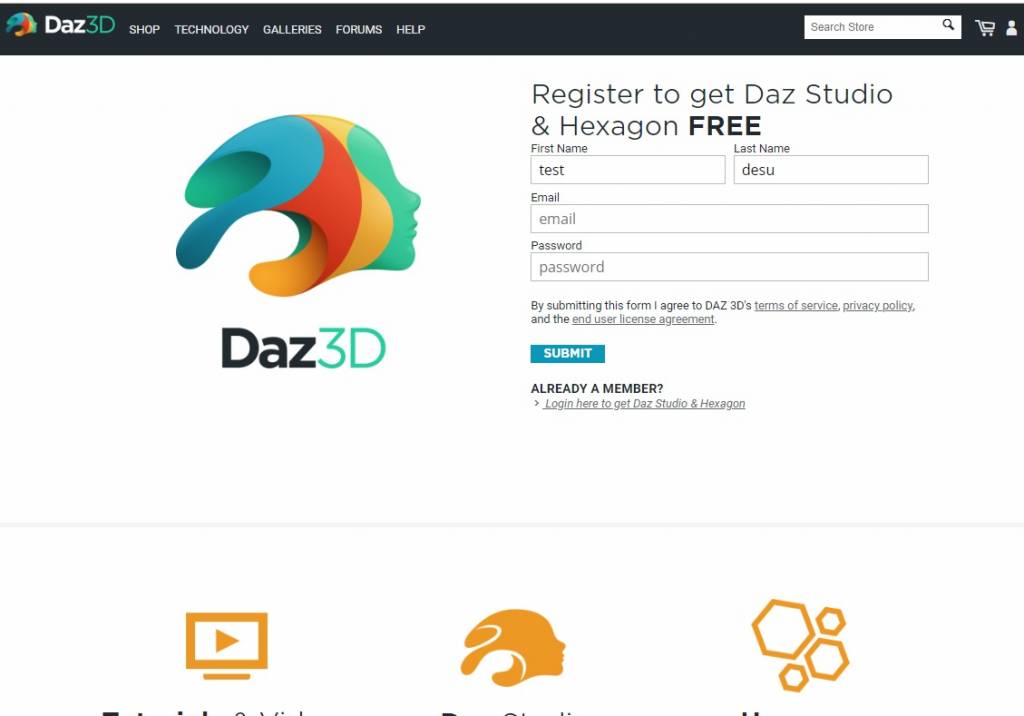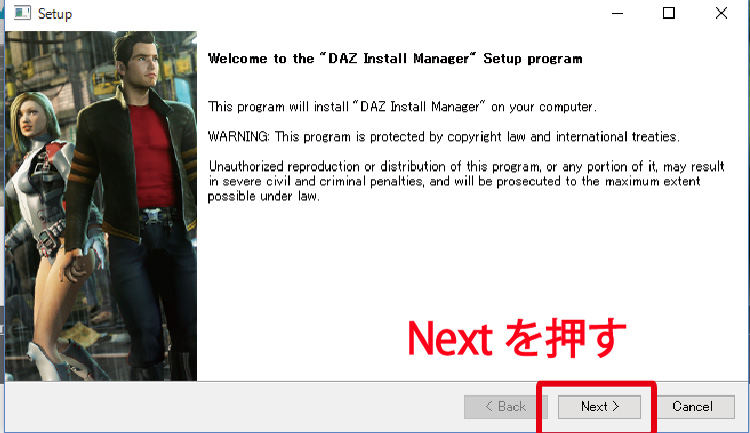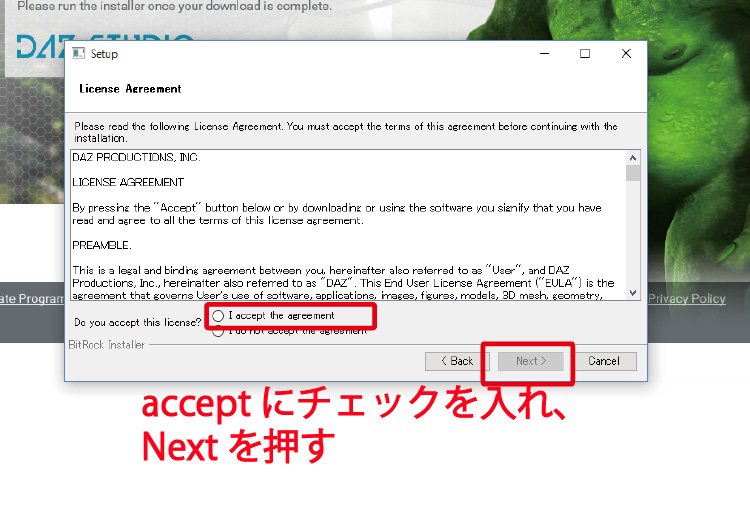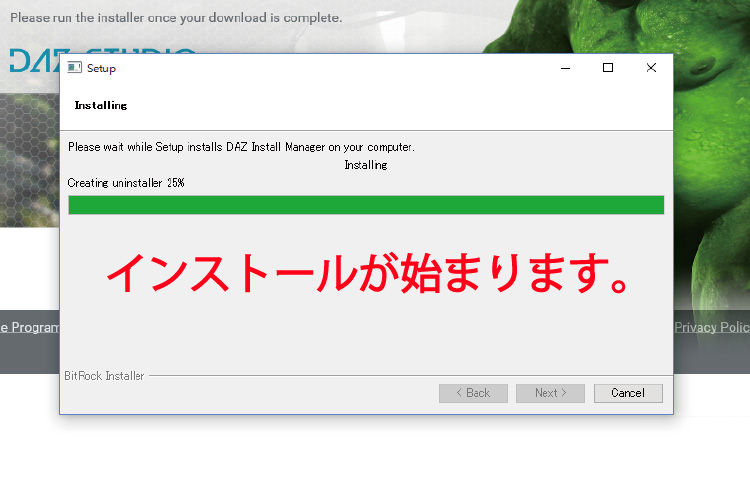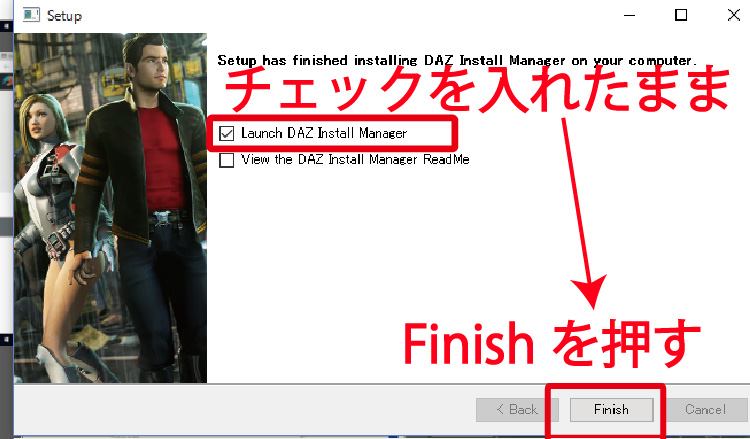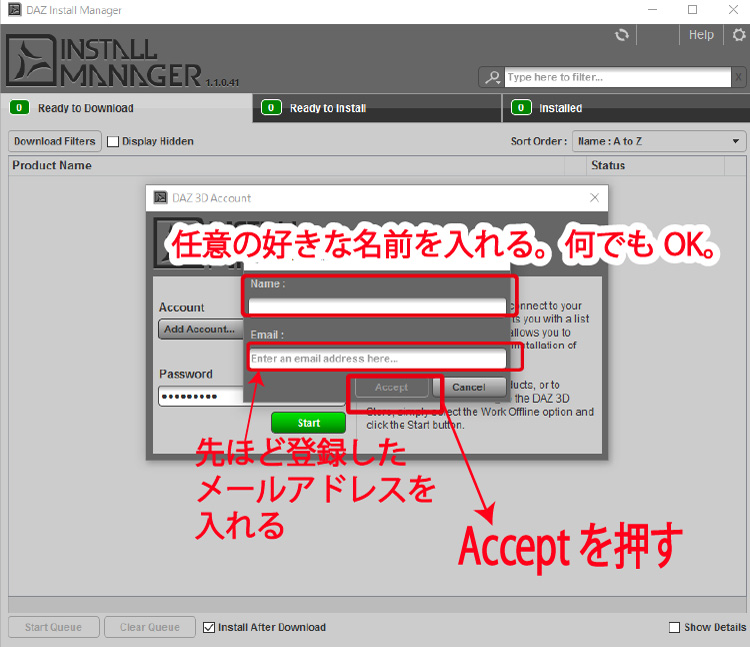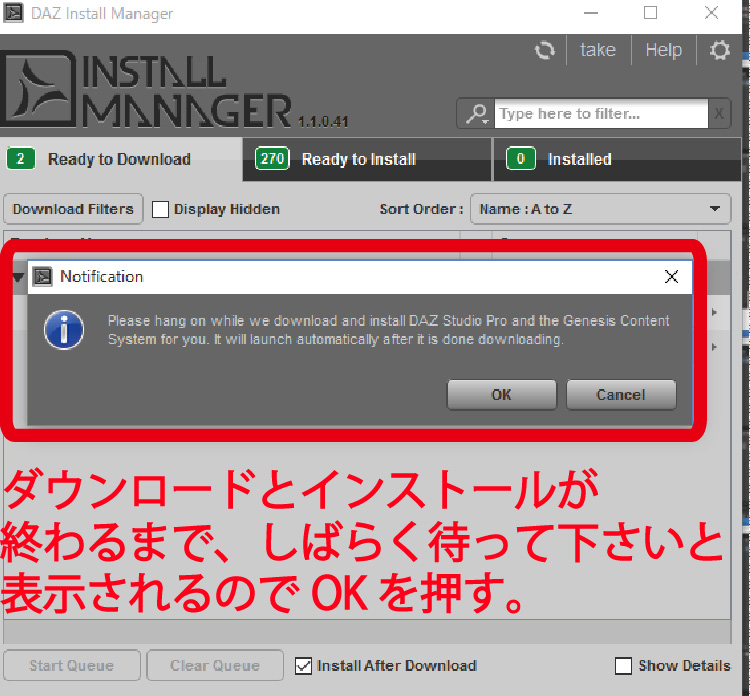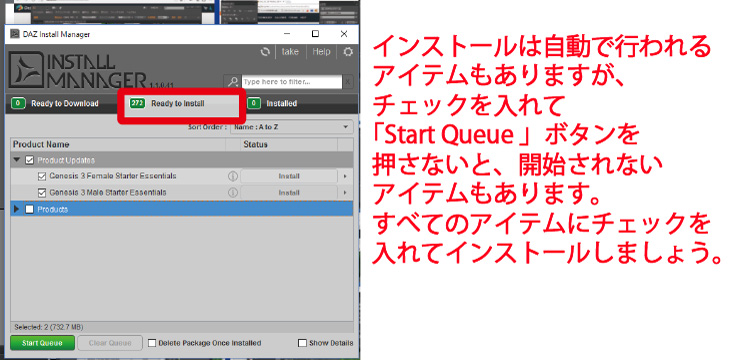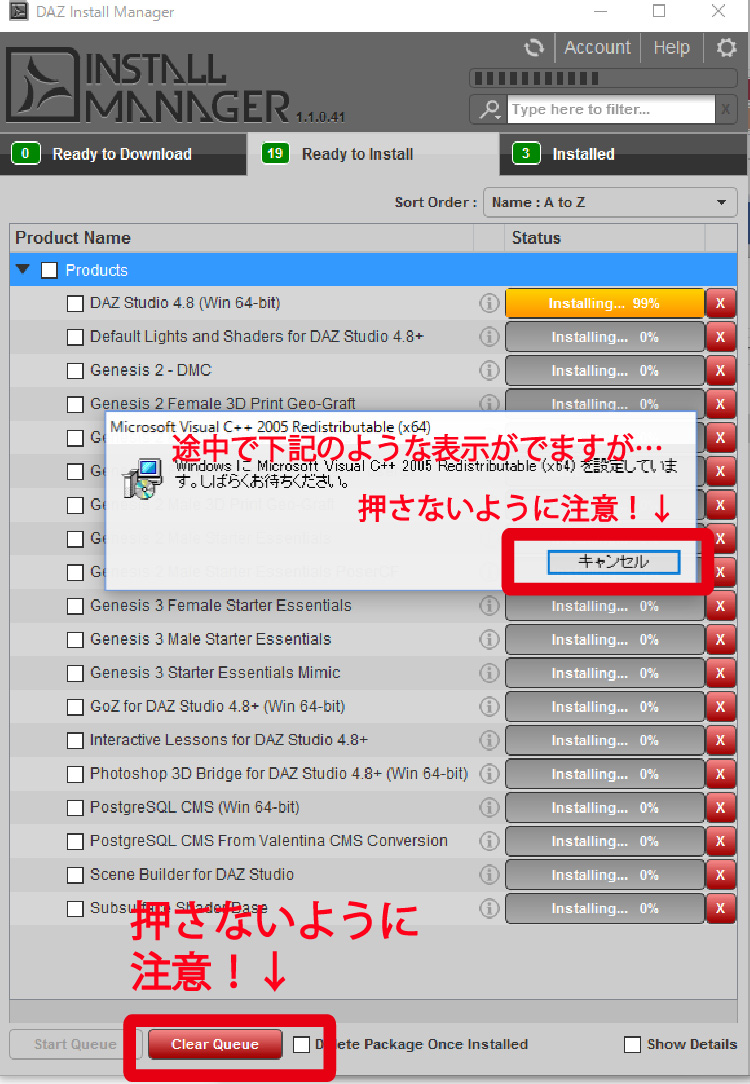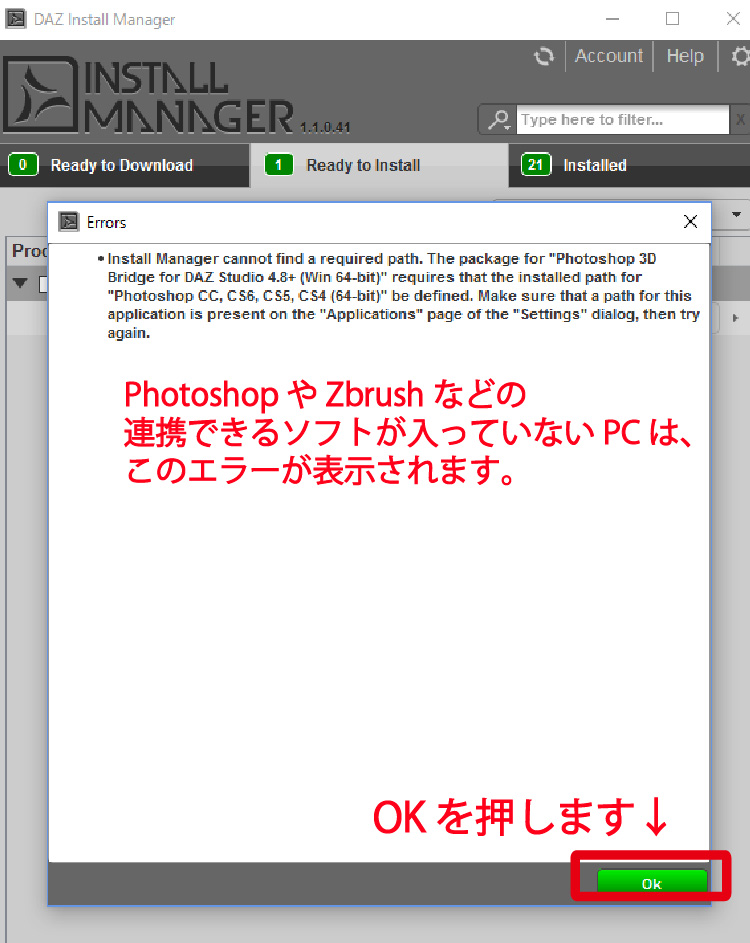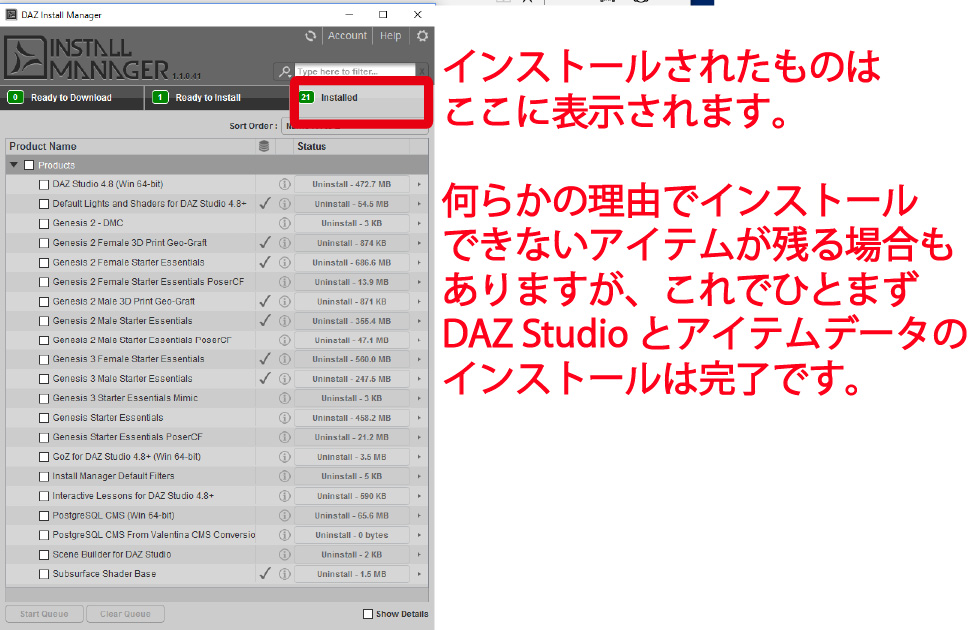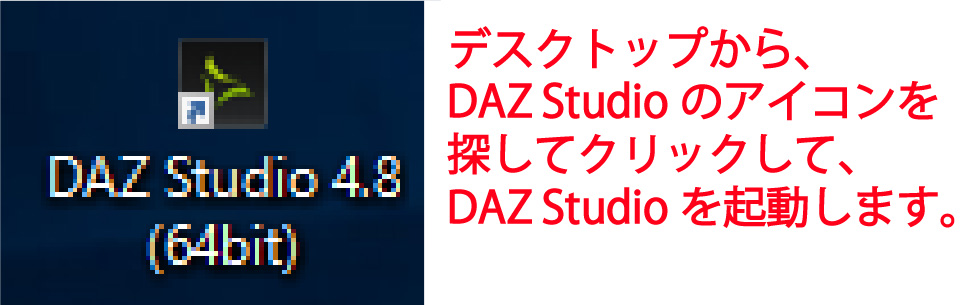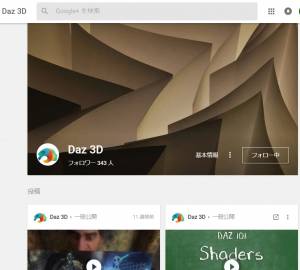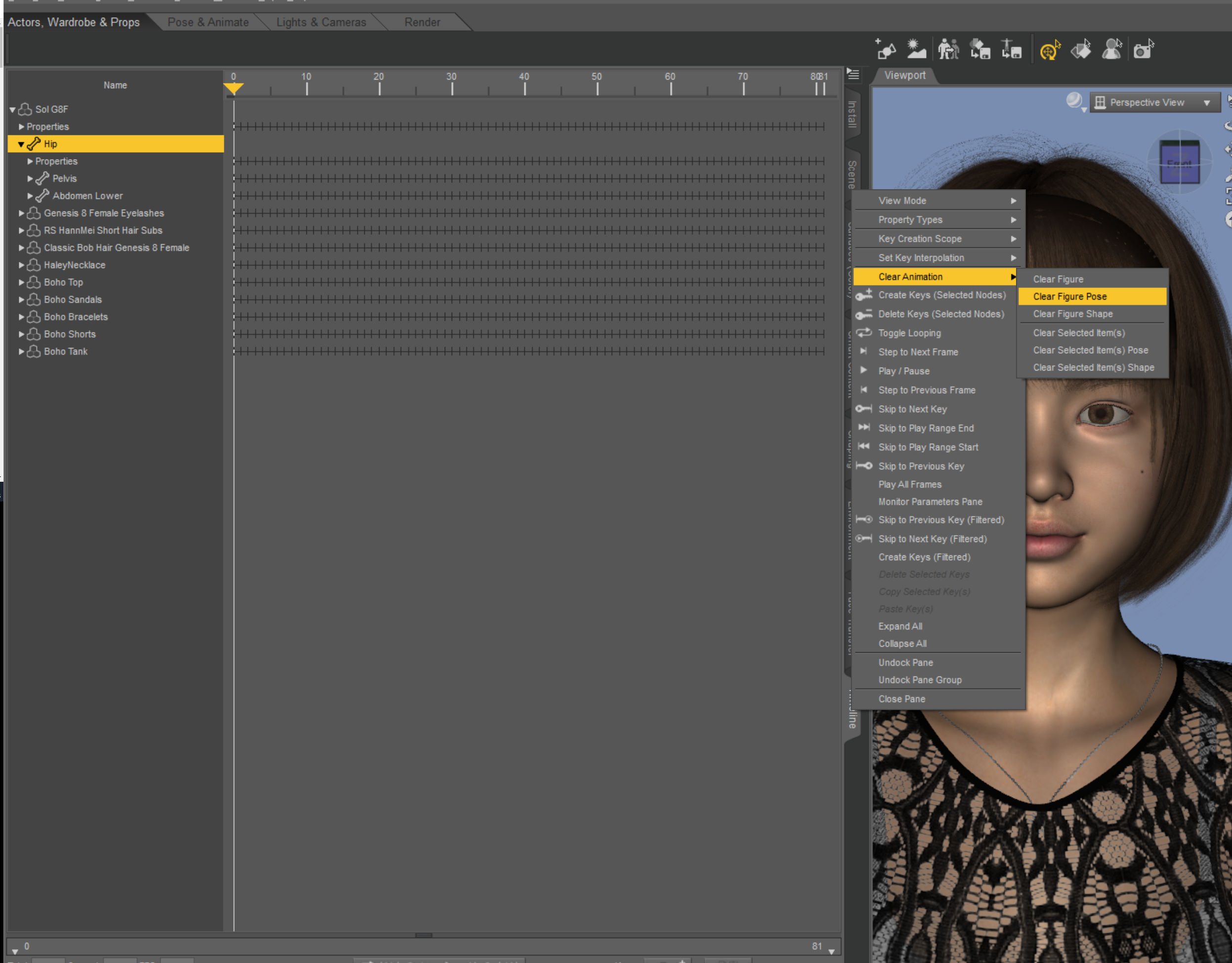一番初めに必要になる「DAZ Studio/ダズスタジオ」のインストール方法について、インストールできないと嘆いていらっしゃる方に、丁寧に解説を行って行きたいと思います。
▼インストール前の確認事項
インストールの前に、非常に重要な確認項目があります。
1、使っているPCのCドライブ、Dドライブ…どちらにインストールするのか?
2、自分のPC名が日本語表記になっていないか?
1については、記憶容量がCとDに分けられていて、Dドライブの方が容量が大きい場合に注意が必要です。
Cドライブにインストールするのであれば、この記事でこれから解説するやり方にそってインストールを進めて頂ければそのままうまく行くと思います。Dドライブにインストールする方は、いくつかの設定の変更をインストール途中や、インストールの後で行う必要があります。こちらの「Daz StudioをDドライブにインストールする方法」の記事を参考にして頂ければと思います。
2については、潜在的なリスクになりますが、PC名が日本語名(太郎とか花子)になってしまっていると、ディレクトリの途中に日本語パスが含まれることになるので、不安定化の要因になる可能性があります。DAZ Studioは英語のソフトウェアの為、フォルダやフィル名はすべて英語の方が安心です。何か不具合が起きたときに、原因の特定が困難になる可能性がありますので、念のため、すべて英語名フォルダにデータ等をインストールしておいた方が良いでしょう。
taroとかhanakoのように英語表記であれば問題ありません。もしPC名がに日本語になってしまっている場合は、PC名を変更するのではなく、インストールする場所を変更する方が無難かもしれません。既存のPC名を日本語から、英語に変えることで、別のソフトに不具合が出てしまう可能性がある為です。インストール先を別の場所にする場合は、「ダズスタジオをDドライブにインストールする方法」の記事を参考にしてみて下さい。
ということで、前置きが長くなってしまいましたが、インストール方法の解説を始めたいと思います。
※2015年1月現在の私のwin10PCでの方法になります。別のOSだったり、DAZのバージョンが進化したりすることで、変わる可能性もございます。今回は、DAZ Studio 4.8 Pro をインストールします。
※Mac/マック版の64bitと32bitのダウンロード場所は、https://mangaloid.jp/?p=1248 に記事にあります。
▼具体的なインスト―ル方法
まずは、下記にアクセスしてDazStudioを
ダウンロードできるサイトへアクセスしましょう↓
そうすると下記の画面が開きます。
自分の名前とメールアドレスとパスワードを入力したら「SUBMIT」をクリックします。
この画面が表示されたら自分のメールアドレスにdaz3dからメールが届いているので、メールボックスを確認してみましょう。
※迷惑メールフォルダに届いてしまう場合もあるので、そちらもチェック!
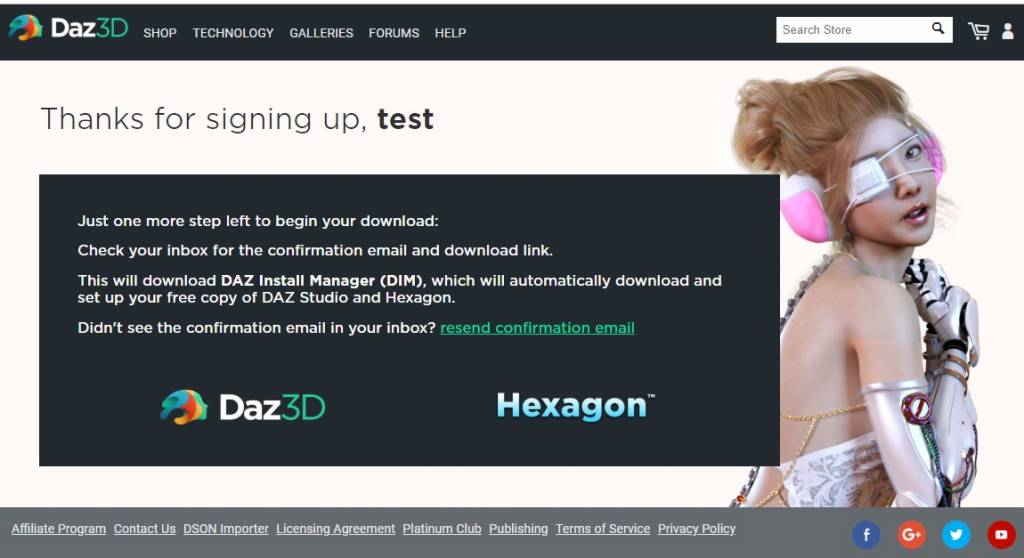 メールが届いたら、Confirm your acountのボタンをクリックしましょう。
メールが届いたら、Confirm your acountのボタンをクリックしましょう。
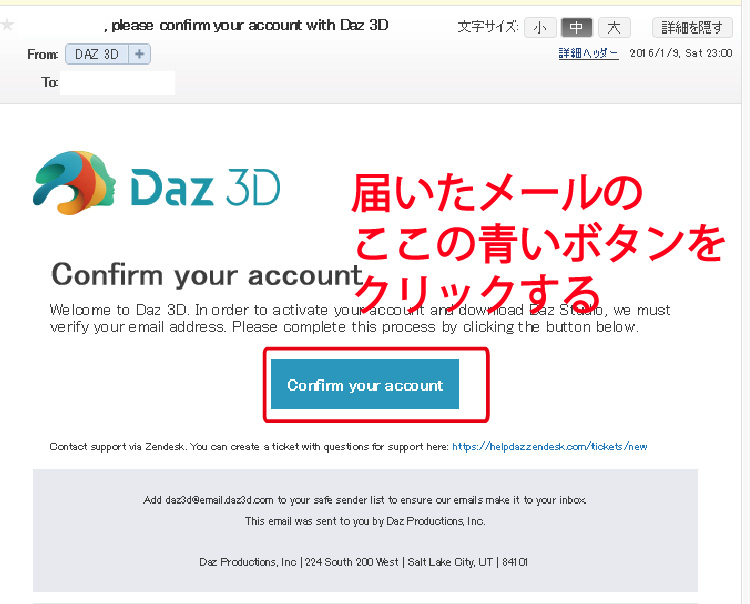
自動的にDAZ Install Manager(通称DIM)のダウンロードが始まります。
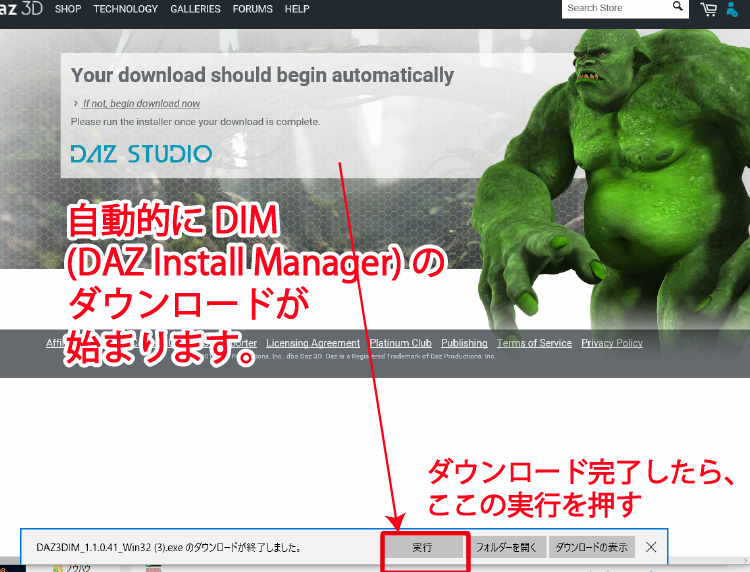
ダウンロードが完了したら、実行をクリック。
さらにNextを押します。
ライセンス同意書を読んでから、I accept the agreementのラジオボタンにチェックいれてNextをクリック
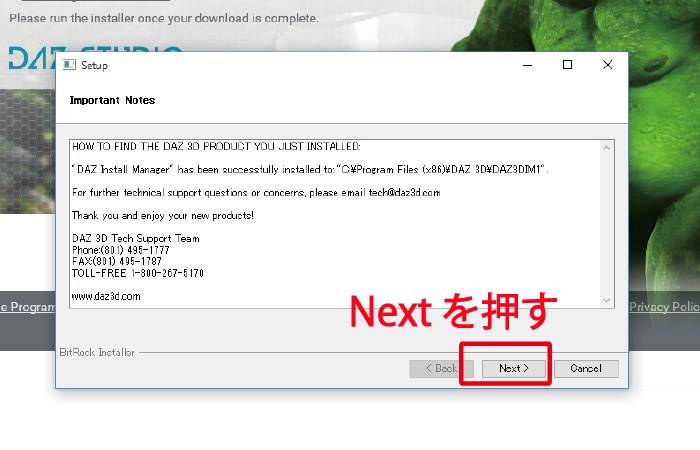
Launch DAZ Install Managerにチェックを入れてFinishを押して、DIMを起動させます。
これでDIMのインストールは完了です。
▼DIM(DAZ Install Manager)のインストール完了後に行うこと
次は赤く囲った部分のAccountに表示れたメールアドレス部分をクリックしてみましょう。
好きなニックネームと登録時に使用したメールアドレスを記載。
ダウンロードが始まりますが、データ容量が重くアイテムも多い為、回線速度によってはかなり時間がかかる場合があります。
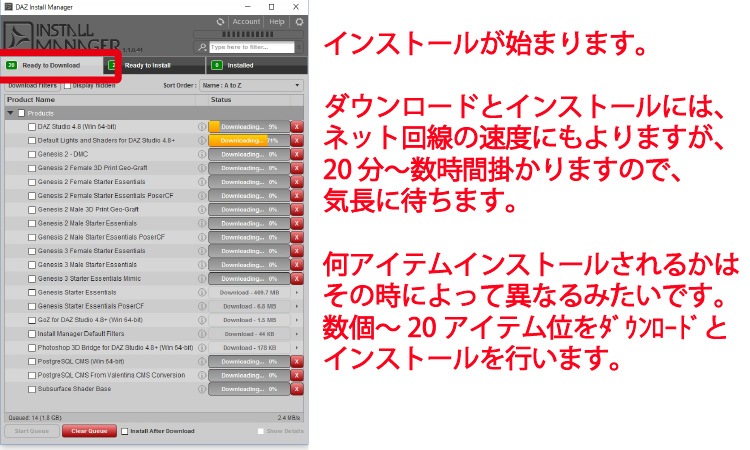
ダウンロードが終わると自動的にインストールされます。
連携できるソフトが入っていないとエラー表示がでますが気にせずOKを押します。
インストールが完了したプログラムやアイテムは一番右のタブに表示されます。
デスクトップにアイコンが現れているので、クリックしてDAZ STUDIOを起動してみましょう。
お疲れさまでした!!これでインストールは完了です!
▼インストール後に最初に購入したいアイテム
次のステップとしては、こちらの記事を参考にしてみましょう。
【DAZ Studio/使い方】学び方のコツを徹底解説。最初に購入したいDaz Studioアイテムと制作事例(随時更新)
Daz3d のビジネスモデルは、ソフトは無料で配布し、3Dデータを有料販売する…というものです。
多少アイテム購入のお金は掛かりますが、自分でモデリングをするとなると数十倍~数百倍の時間が掛かります。一日のバイト代で数十日分の作業負担を減らすことができますので、DAZSTUDIOを使う必然性をご理解頂けると思います。モデリングに数十日も費やしていたら、マンガ制作に辿り着くことなく挫折してしまう可能性もあります。
まずはいろいろ試してみて、DAZ Studioの可能性を感じて頂ければと思います。
▼連携可能な3DCGソフト
現在、公式のプラグインを含めて、さまざまなブリッジツールが登場してきています。
以前のように試行錯誤をしてから、ようやくインポートできるような苦労は、ほとんどなくなって来ています。
MAYAやBlender、3ds Max、Unreal使いな人もDazキャラクターを簡単に楽しめるようになってきました。
▼重要な関連サイト
Google翻訳を使えば公式サイトも非常に参考になります。分からないときにかなり参考になります。
ヘルプセンターや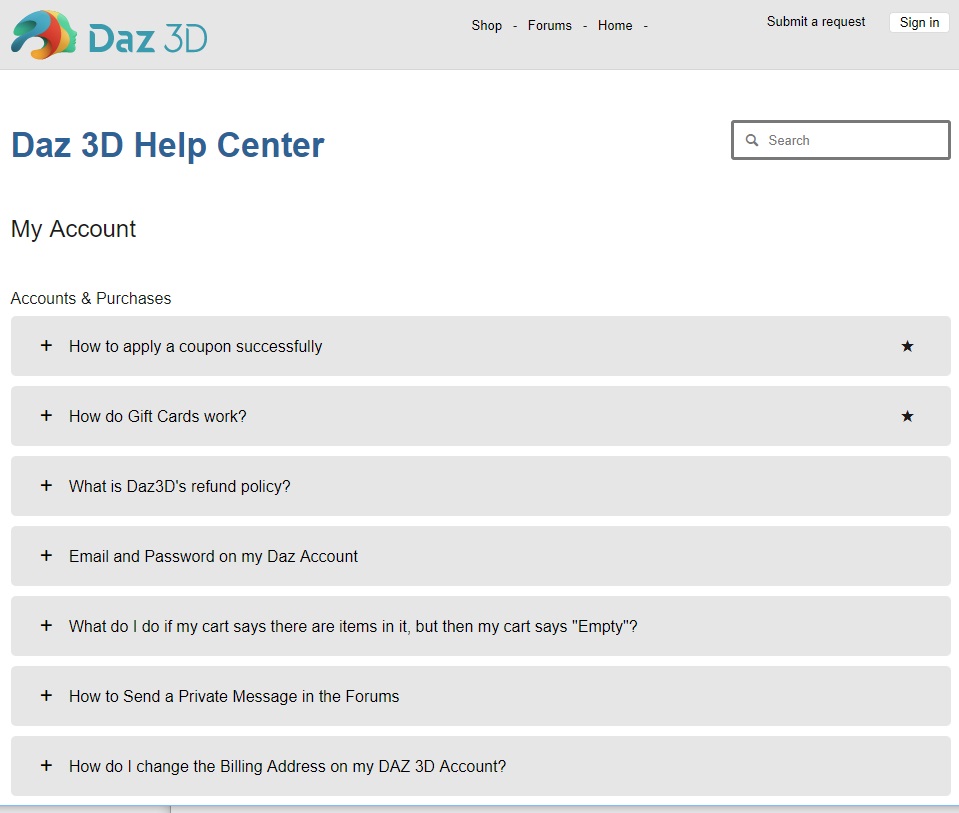
フォーラム(forums)も用意されています。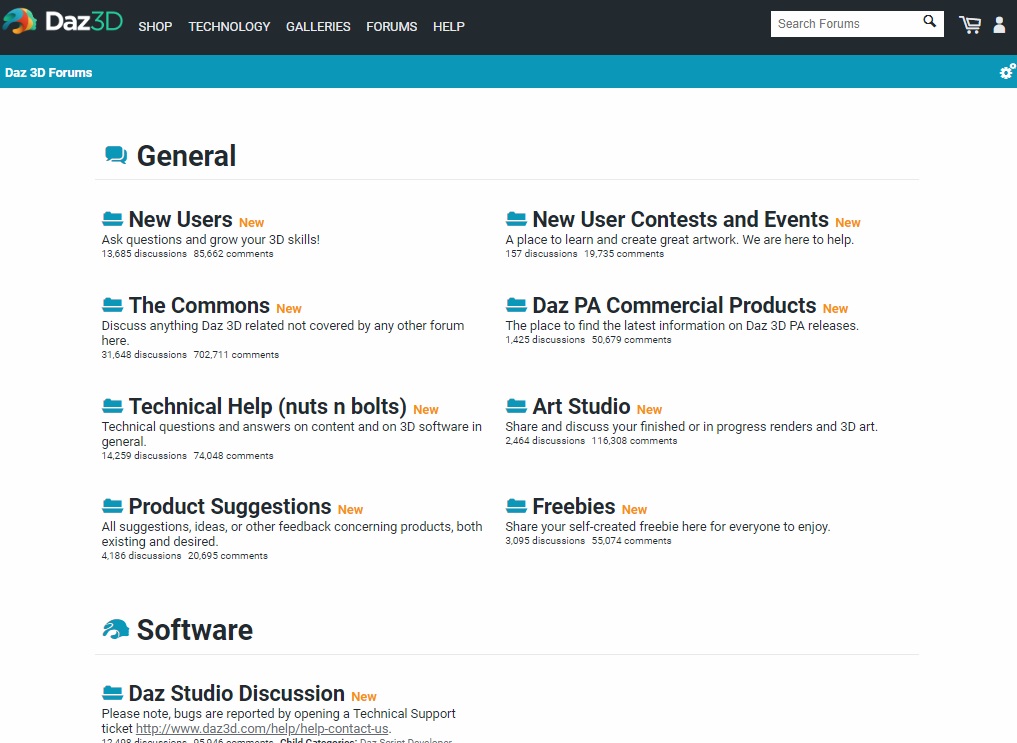
ユーザーギャラリーには非常に質の高い画像がたくさんありますので、見ているだけでも楽しいし勉強になります。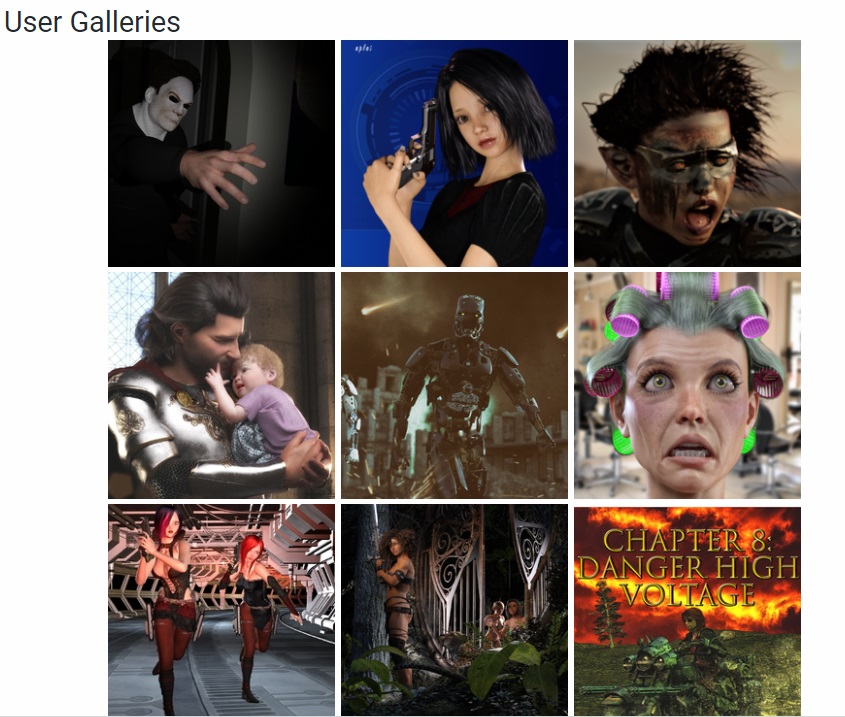
Daz3dの公式Youtubeチャンネルも登録必須です。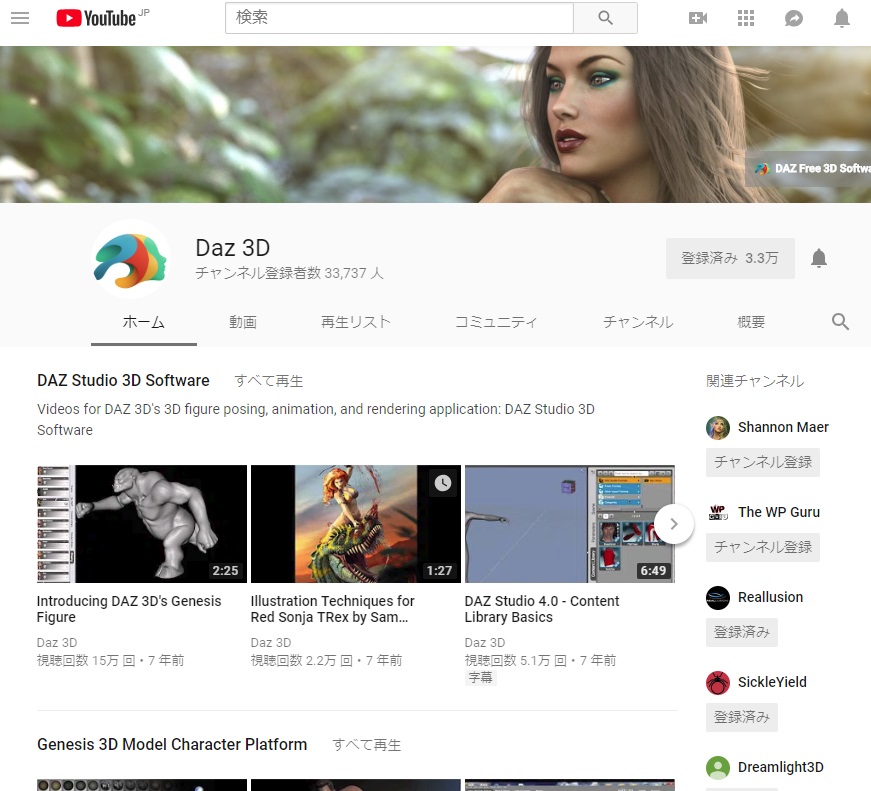
daz studioの公式Instagramアカウントも是非チェックしたいところです。
世界中のDAZユーザーの投稿がスマホから気軽に見えます。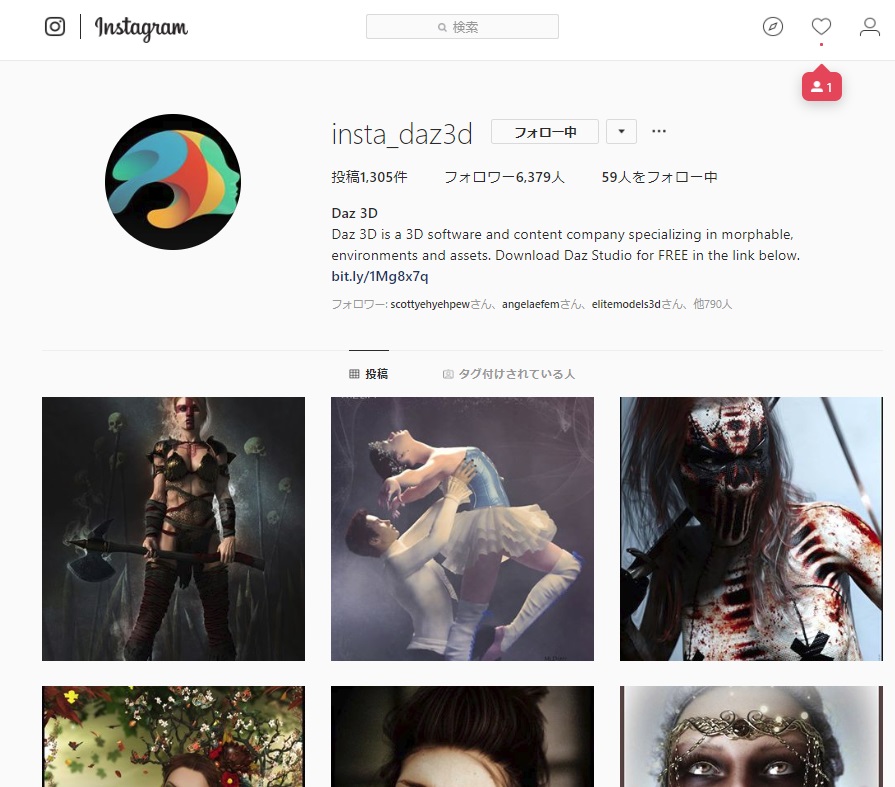
これはフォロー必須です。daz studioの公式twitterアカウントです。
ダズ公式のfacebookページもあります。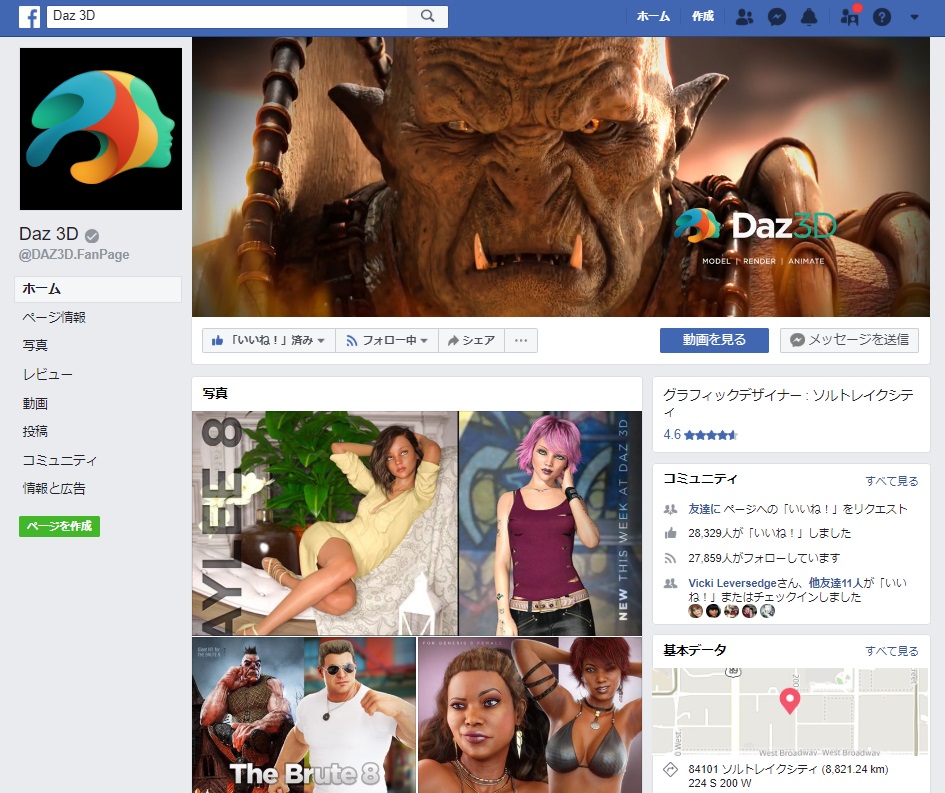
公式ではありませんが、deviantartやtumblr、pinterestにも投稿がたくさんあります。
最後は…
知る人ぞ知るdazのGoogle+です。ヘッダー画像から微妙です。世の中何が起きるか分かりません。フォローするのもありかもしれません…。
daz studioは世界中の多くのユーザーが楽しんで使っています。
投稿すると海外の方からの反応があるので、凄く面白いです。
慣れてきてみたら是非3DCGでのマンガ制作にチャレンジしてみて下さい!
絵が描けなくてもマンガが作れますよ~。
オーツボ 拝